1.更换主题或自定义配色方案可调整sublime text代码高亮颜色;2.通过package control搜索、在线主题库查找、考虑代码类型及长期使用适配来选择适合的主题;3.编辑.tmtheme文件并理解scope可自定义配色方案,同时善用工具辅助;4.排查文件类型关联、插件冲突、配色错误及缓存问题可解决高亮显示异常;5.个性化高亮可通过更换字体、背景色、颜色组合及使用插件实现;6.分享配色方案需上传github、发布至package control或在社区推广。
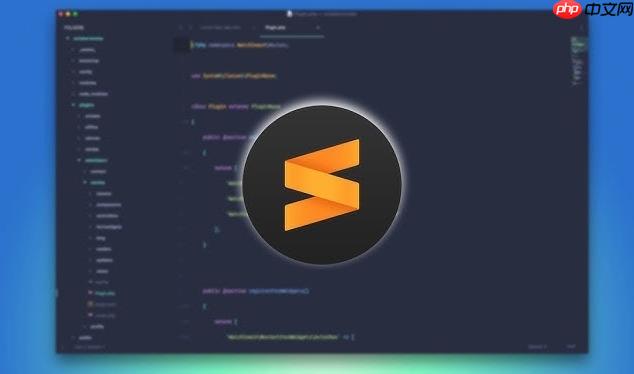
在sublime Text中修改代码高亮颜色,说白了就是调整你的主题或者自定义配色方案,让代码看起来更舒服,更易于阅读。这直接关系到你的编码效率和眼睛的健康,所以绝对值得花点时间搞清楚。
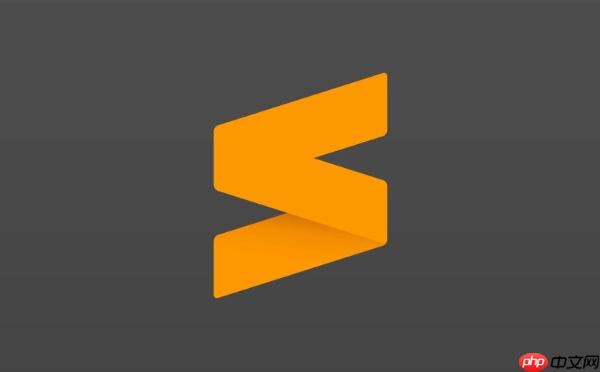
调整sublime text的代码高亮颜色,主要有两种方式:一是直接更换主题,二是自定义配色方案。更换主题最简单粗暴,但可能不够个性化;自定义配色方案则可以精确控制每个代码元素的颜色,但需要一定的耐心和调试。
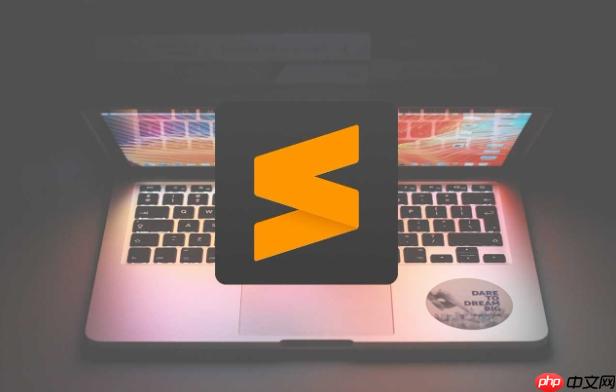
如何找到适合自己的Sublime Text主题?
找到适合自己的Sublime Text主题,其实就像找对象一样,需要不断尝试和筛选。可以从以下几个方面入手:
- Package Control搜索: 打开Sublime Text,按下Ctrl+Shift+P(windows/linux)或Cmd+Shift+P(macos),输入Install Package,选择并回车。然后在弹出的列表中搜索主题,比如Material Theme、Dracula、One Dark等。安装后,在Preferences -> Theme…中选择应用。
- 在线主题库: 网上有很多Sublime Text主题库,比如Package Control或者Sublime Text Themes。可以在这些网站上预览主题效果,找到自己喜欢的再安装。
- 考虑代码类型: 不同的主题对不同的编程语言支持程度不同。如果你主要写python,可以找一些专门为Python优化过的主题。
- 长期使用: 不要频繁更换主题,选择一个自己觉得舒服的主题,坚持使用一段时间,让眼睛适应它。
安装完主题后,别忘了调整字体大小和行间距,这些也会影响代码的可读性。
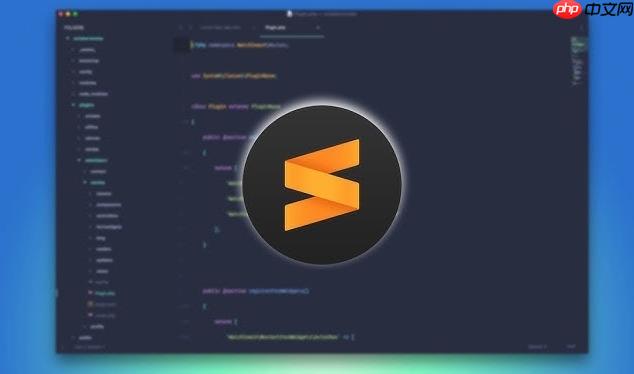
如何自定义Sublime Text的配色方案?
自定义配色方案,听起来好像很复杂,其实并没有那么难。你可以基于现有的主题进行修改,也可以从零开始创建一个全新的配色方案。
- 打开配色方案文件: 在Sublime Text中,选择Preferences -> Browse Packages…,打开Packages文件夹。然后找到你当前使用的主题对应的文件夹,里面应该有一个.tmTheme文件,这就是配色方案文件。如果找不到,可以尝试搜索*.tmTheme。
- 编辑配色方案文件: 用Sublime Text打开.tmTheme文件,这是一个xml文件,里面定义了各种代码元素的颜色。你可以修改
标签中的颜色值,来改变代码的颜色。颜色值可以是十六进制的RGB值,比如#FFFFFF表示白色。 - 理解Scope: 配色方案中最重要的是理解Scope的概念。Scope指的是代码元素的类型,比如comment表示注释,keyword表示关键字,String表示字符串等。你可以通过View -> Show Scope Name来查看当前光标所在位置的代码元素的Scope。
- 善用工具: 有一些在线工具可以帮助你生成Sublime Text的配色方案,比如tmTheme Editor。这些工具可以让你更方便地预览和修改配色方案。
修改配色方案需要耐心和细致,建议先备份原始文件,以免改坏了无法恢复。
如何解决Sublime Text代码高亮显示不正确的问题?
有时候,Sublime Text的代码高亮显示可能会出现问题,比如某些代码元素没有高亮,或者高亮颜色不正确。这可能是以下原因导致的:
- 文件类型关联错误: Sublime Text可能没有正确识别文件类型,导致使用了错误的配色方案。可以在View -> Syntax中手动选择文件类型。
- 插件冲突: 某些插件可能会干扰代码高亮显示。可以尝试禁用一些插件,看看是否能够解决问题。
- 配色方案错误: 配色方案文件中可能存在错误,导致某些代码元素无法正确高亮。可以检查配色方案文件,看看是否有语法错误。
- 缓存问题: Sublime Text可能会缓存代码高亮信息,导致修改配色方案后没有立即生效。可以尝试重启Sublime Text,或者清除缓存。
遇到代码高亮显示不正确的问题,不要慌张,一步一步排查,总能找到原因的。
如何让Sublime Text的代码高亮更具个性化?
想要让Sublime Text的代码高亮更具个性化,可以尝试以下方法:
- 使用不同的字体: 选择一款适合编程的字体,比如Fira Code、Source Code Pro等。这些字体通常具有更好的可读性和等宽性。
- 调整背景颜色: 选择一个舒适的背景颜色,可以减轻眼睛的疲劳。
- 使用不同的颜色组合: 尝试不同的颜色组合,找到自己喜欢的风格。
- 使用插件: 有一些插件可以增强代码高亮显示,比如Color Highlighter可以显示颜色代码对应的颜色。
记住,代码高亮显示是为了提高编码效率和舒适度,所以最重要的是选择适合自己的方案。
如何与其他开发者分享我的Sublime Text配色方案?
如果你创建了一个很棒的Sublime Text配色方案,想要与其他开发者分享,可以这样做:
- 将配色方案文件上传到gitHub: 创建一个github仓库,将你的.tmTheme文件上传到仓库中。
- 发布到Package Control: 如果你希望更多人使用你的配色方案,可以将其发布到Package Control。需要按照Package Control的规范编写package.json文件,并提交审核。
- 在博客或论坛上分享: 写一篇博客或在论坛上发帖,介绍你的配色方案,并提供下载链接。
分享你的配色方案,可以帮助其他开发者提高编码效率,也可以让你获得更多的反馈和认可。


















